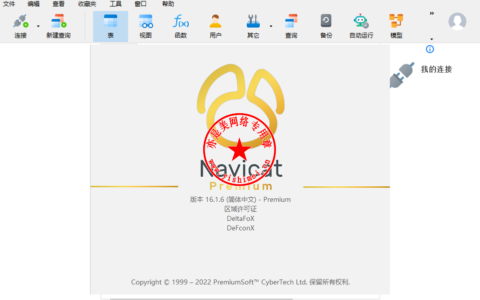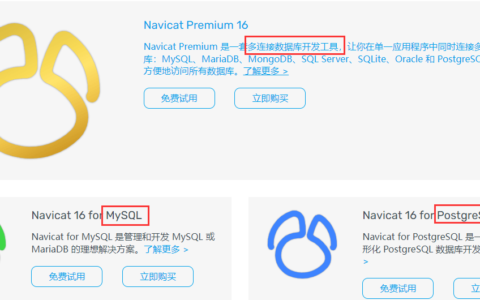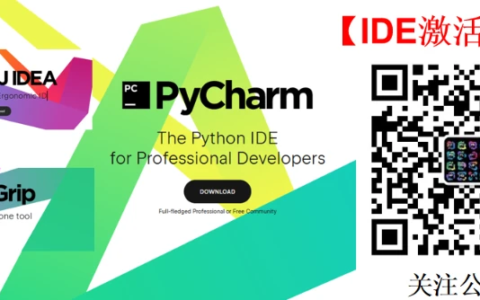chkdsk 修复命令:如何在 Windows 11 上使用它 什么是 chkdsk,它有什么作用? 检查磁盘实用程序是 Windows 不可或缺的一部分,用于扫描 PC 的(非物理)硬盘驱动器并确保它们没有损坏的文件。 检查磁盘分析文件系统的完整性和磁盘上的文件数据,并查找逻辑和物理错误。逻辑错误是磁盘主文件表(一种告诉驱动器文件排列方式的重要结构)中的损坏条目,并由检查磁盘实用程序自动修复。 检查磁盘修复了驱动器上的时间戳未对齐和文件大小数据等小问题,同时标记和标记了物理错误等更大的问题,以便不使用它们并包含损坏。所有这些都确保磁盘上的数据不会受到损害,并且您的磁盘保持健康和功能。 尽管 Check Disk 实用程序的工作原理并不容易理解,但人们并不完全需要知道细节来知道何时运行它。 何时在 Windows 上使用 chkdsk(检查磁盘) 如果您的计算机开始显示引导错误,包括但不限于下列错误,建议运行 Chkdsk 实用程序:蓝屏死机错误0x00000024读取 boot.ini 的致命错误0x0000007B 除此之外,如果你发现你的磁盘经常抛出错误并且很多文件被损坏,运行 chkdsk 应该能够为你扫描和修复软坏道。 由于各种原因,可能会出现这些问题。如果您的系统自行关闭或您经常遇到系统崩溃,您可能会随着时间的推移发生系统文件损坏。 如何使用chkdsk修复命令 检查磁盘实用程序由一个简单的 chkdsk 修复命令运行,该命令可以使用命令提示符或 PowerShell 运行。但是,您需要以管理员权限运行您选择的 Windows 终端。为此,请按开始,键入cmd,然后单击 以管理员身份运行。 
 现在,键入以下命令:
现在,键入以下命令: 
 然后按 Enter。使用这个简单的命令,由于没有突出显示驱动器或参数,检查磁盘实用程序仅以只读模式运行。
然后按 Enter。使用这个简单的命令,由于没有突出显示驱动器或参数,检查磁盘实用程序仅以只读模式运行。 
 如果您不想卸载驱动器并改为运行在线扫描(磁盘保持活动状态),请键入以下命令:
如果您不想卸载驱动器并改为运行在线扫描(磁盘保持活动状态),请键入以下命令: 
 然后按 Enter。Check Disk 实用程序将识别问题并将它们排入队列以在卷脱机时解决。
然后按 Enter。Check Disk 实用程序将识别问题并将它们排入队列以在卷脱机时解决。 
 您还可以在使用卷时扫描卷并修复问题。为此,请键入以下命令:
您还可以在使用卷时扫描卷并修复问题。为此,请键入以下命令: 
 然后按 Enter。检查磁盘将在您使用所选磁盘时修复它的问题。
然后按 Enter。检查磁盘将在您使用所选磁盘时修复它的问题。 
 各种chkdsk参数是什么意思? 除了命令和指定的磁盘卷之外,其他所有内容都是一个附加参数,它告诉检查磁盘实用程序究竟要做什么。以下是一些重要的 chkdsk 命令参数及其作用:命令参数预期结果/f此命令修复磁盘发现的任何错误/scan这会运行在线扫描(不需要卸载卷)但不会修复卷。/r这告诉 chkdsk 查找坏扇区并从中检索可读信息。如果未指定/scan,则隐含/f/X隐含/f并将在需要时强制卸载卷。/perf允许 chkdsk 使用更多系统资源并更快地运行扫描(需要/scan命令)。/spotfix暂时卸载卷以修复发送到日志文件的问题。/?提供有关 chkdsk 命令(上面列出的命令和其他各种命令)的帮助。 除了这些常用的命令参数之外,chkdsk 还支持许多其他命令。要完整列表,请查看<a href=https://zhuanlan.zhihu.com/p/”https://docs.microsoft.com/en-us/windows-server/administration/windows-commands/chkdsk”>此 Microsoft 文档。 流行的 chkdsk 命令 chkdsk /f /r — 也修复坏扇区并检索可读信息。chkdsk /f /r /x — 卸载卷,修复坏扇区,并检索可读信息。 如何使用 chkdsk 作为引导分区 启动分区是您的系统驱动器,您的计算机启动时使用的驱动器。对于大多数人来说,这是 C: 驱动器,需要以不同的方式处理它,以便检查磁盘实用程序可以正确扫描和修复它。 可以肯定地说,如果正在使用计算机,则 chkdsk 不能这样做。但是,检查磁盘实用程序将为您提供重新启动计算机并在计算机启动之前运行命令的选项,以便它拥有所需的所有访问权限。为此,请键入以下命令:
各种chkdsk参数是什么意思? 除了命令和指定的磁盘卷之外,其他所有内容都是一个附加参数,它告诉检查磁盘实用程序究竟要做什么。以下是一些重要的 chkdsk 命令参数及其作用:命令参数预期结果/f此命令修复磁盘发现的任何错误/scan这会运行在线扫描(不需要卸载卷)但不会修复卷。/r这告诉 chkdsk 查找坏扇区并从中检索可读信息。如果未指定/scan,则隐含/f/X隐含/f并将在需要时强制卸载卷。/perf允许 chkdsk 使用更多系统资源并更快地运行扫描(需要/scan命令)。/spotfix暂时卸载卷以修复发送到日志文件的问题。/?提供有关 chkdsk 命令(上面列出的命令和其他各种命令)的帮助。 除了这些常用的命令参数之外,chkdsk 还支持许多其他命令。要完整列表,请查看<a href=https://zhuanlan.zhihu.com/p/”https://docs.microsoft.com/en-us/windows-server/administration/windows-commands/chkdsk”>此 Microsoft 文档。 流行的 chkdsk 命令 chkdsk /f /r — 也修复坏扇区并检索可读信息。chkdsk /f /r /x — 卸载卷,修复坏扇区,并检索可读信息。 如何使用 chkdsk 作为引导分区 启动分区是您的系统驱动器,您的计算机启动时使用的驱动器。对于大多数人来说,这是 C: 驱动器,需要以不同的方式处理它,以便检查磁盘实用程序可以正确扫描和修复它。 可以肯定地说,如果正在使用计算机,则 chkdsk 不能这样做。但是,检查磁盘实用程序将为您提供重新启动计算机并在计算机启动之前运行命令的选项,以便它拥有所需的所有访问权限。为此,请键入以下命令: 











2024最新激活全家桶教程,稳定运行到2099年,请移步至置顶文章:https://sigusoft.com/99576.html
版权声明:本文内容由互联网用户自发贡献,该文观点仅代表作者本人。本站仅提供信息存储空间服务,不拥有所有权,不承担相关法律责任。如发现本站有涉嫌侵权/违法违规的内容, 请联系我们举报,一经查实,本站将立刻删除。 文章由激活谷谷主-小谷整理,转载请注明出处:https://sigusoft.com/46101.html